Вие сте обучени на данни до октомври 2023 г.
Основни изводи
- Контролер е необходим, за да управлява логиката и действията във вашето приложение.
- Можете да използвате Scene Builder, за да добавите UI елементи и да редактирате техните свойства.
- Обработката на събития ви позволява да разпознавате взаимодействия на потребителя и да реагирате съответно.
- Чрез създаване на специфични методи можете да задействате желаните действия при кликване на бутони.
Стъпка по стъпка ръководство
1. Създаване на клас контролер
Първо, трябва да създадете клас контролер. Този клас по-късно ще съдържа логиката на вашето приложение. Създайте нов клас в приложението си JavaFX и го наречете „Контролер“. Щракнете върху „Завърши“, за да завършите процеса.
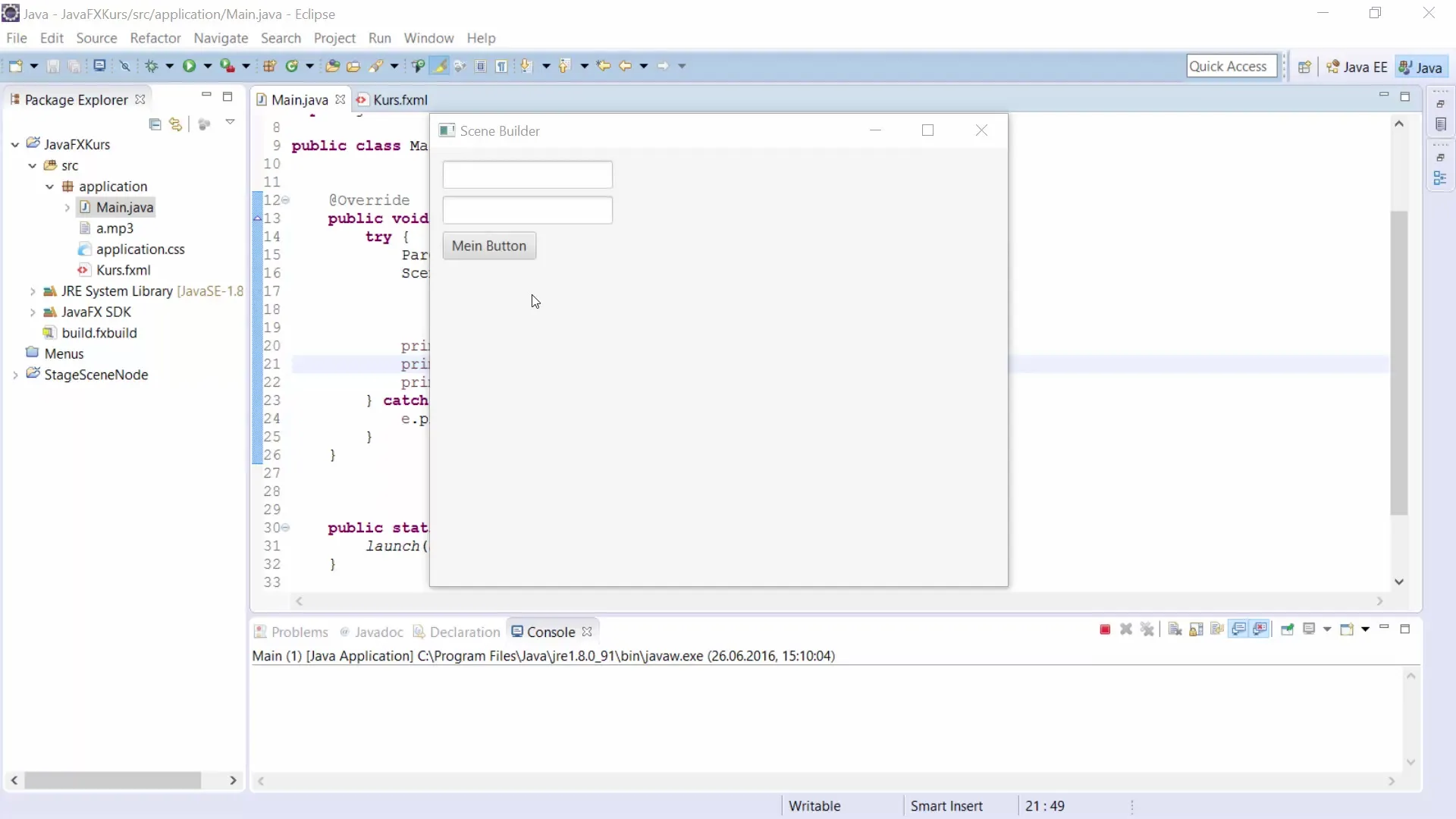
2. Добавяне на контролер в Scene Builder
След като създадете класа контролер, трябва да го свържете със Scene Builder. Отворете Scene Builder и отидете в настройките на контролера. Тук трябва да посочите горния създаден контролер с правилното име на пакета.
3. Конфигуриране на бутон
Сега, след като контролерът е добавен, можете да започнете да добавяте бутони. Добавете бутон за регистрация. Уверете се, че давате на бутона ID, например „registrierenButton“. Това по-късно ще ви помогне да се позовете на този бутон в кода.
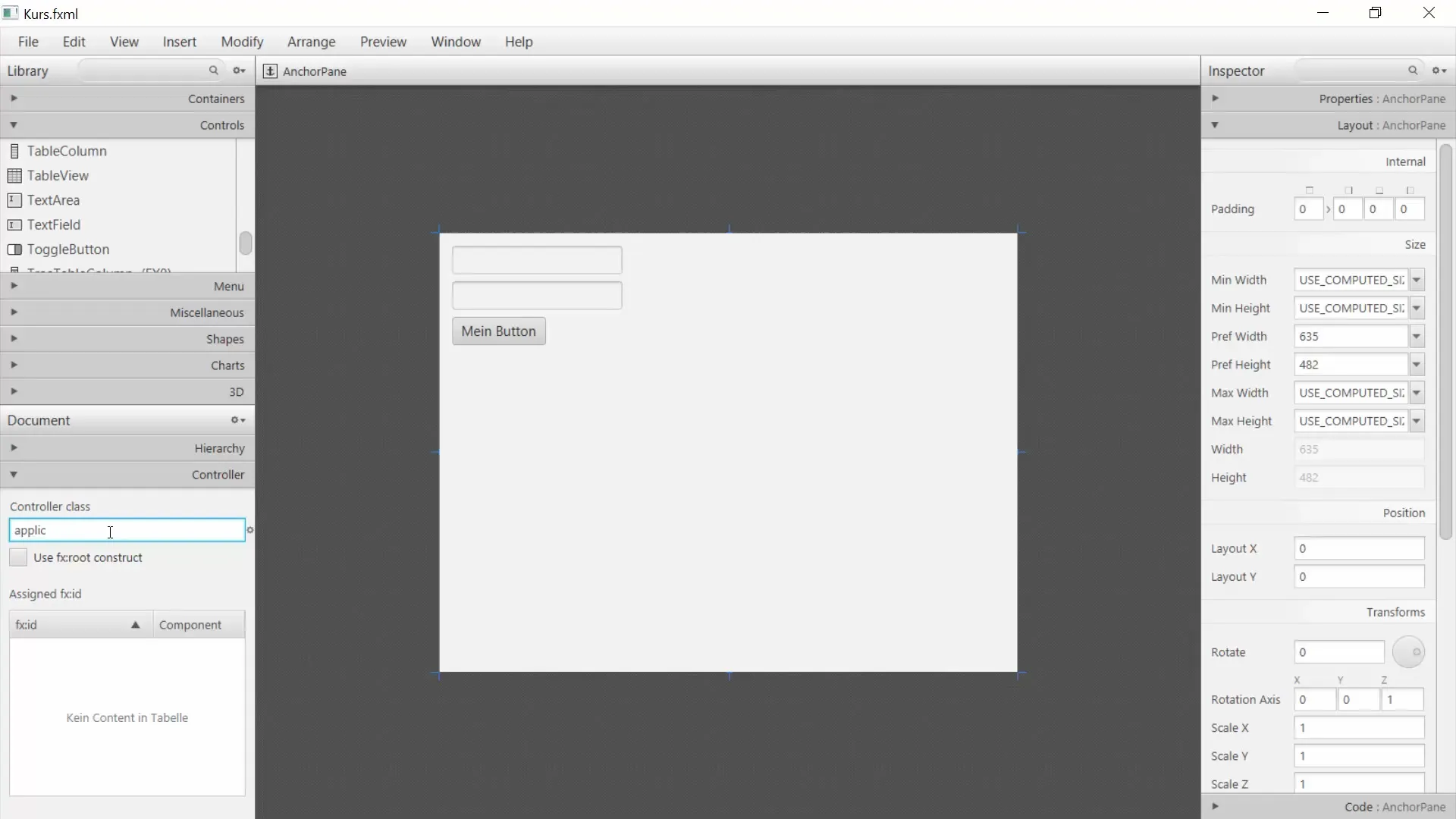
4. Редактиране на свойства на бутона
Можете да редактирате свойствата на бутона, за да настроите текста на него. Двоен клик върху бутона в Scene Builder и променете текста, например, на „Регистрация“. Така потребителят веднага ще разбере какво действие предизвиква бутонът.
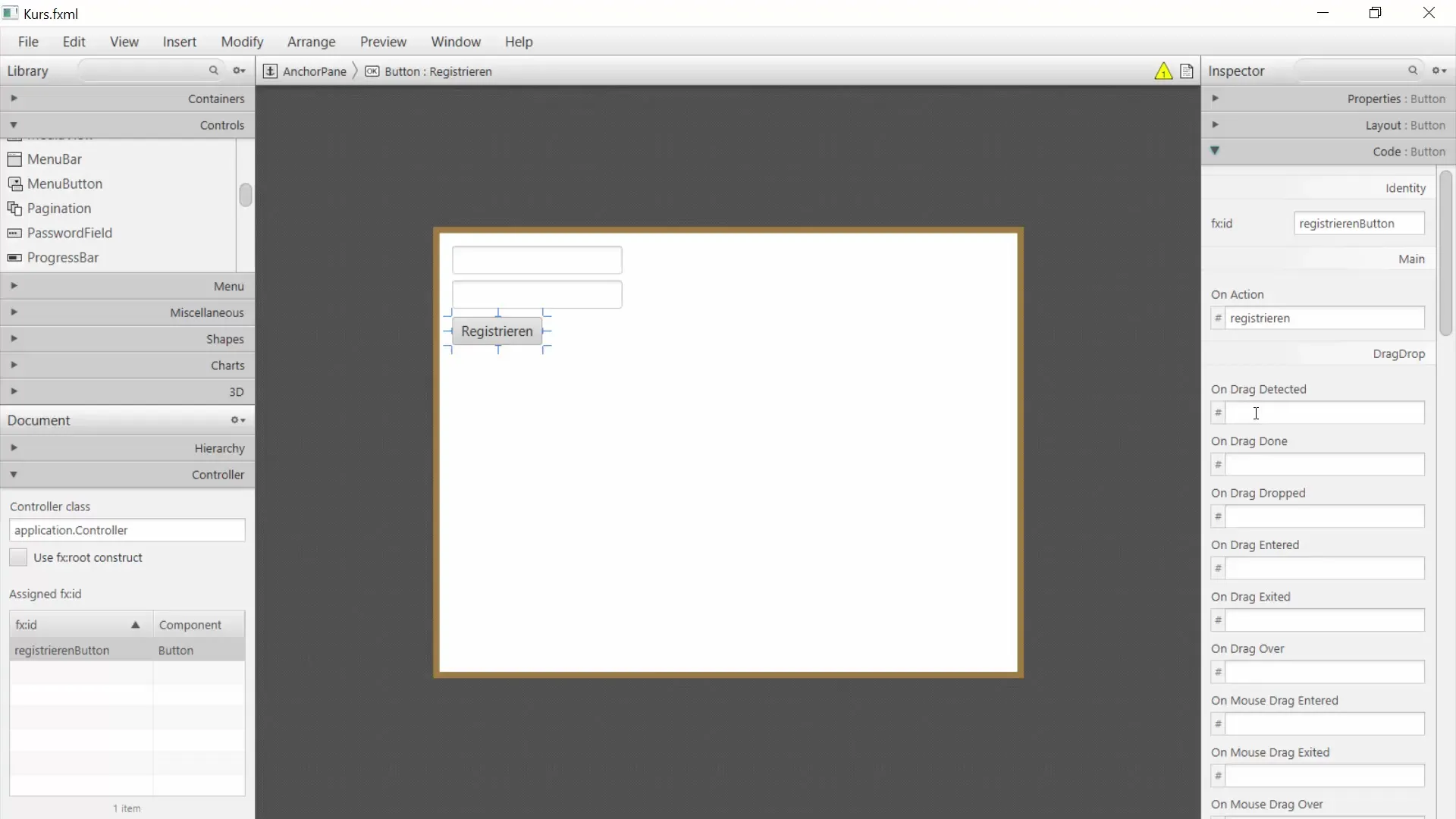
5. Определяне на Action-Event
За да се уверите, че бутонът има функционалност, трябва да определите Action-Event. За целта отидете на кодовите опции в Scene Builder и определете коя функция да бъде извикана, когато бутонът бъде натиснат. Можете да направите това по лесен начин, като използвате „onAction“.
6. Създаване на метод за регистрация
Сега отидете в класа контролер и създайте метод, който да бъде извикан при кликване на бутона. Този метод ще съдържа всичките необходими логики за регистрация на потребителя. Уверете се, че този метод е публичен, за да може да бъде извикан от JavaFX.
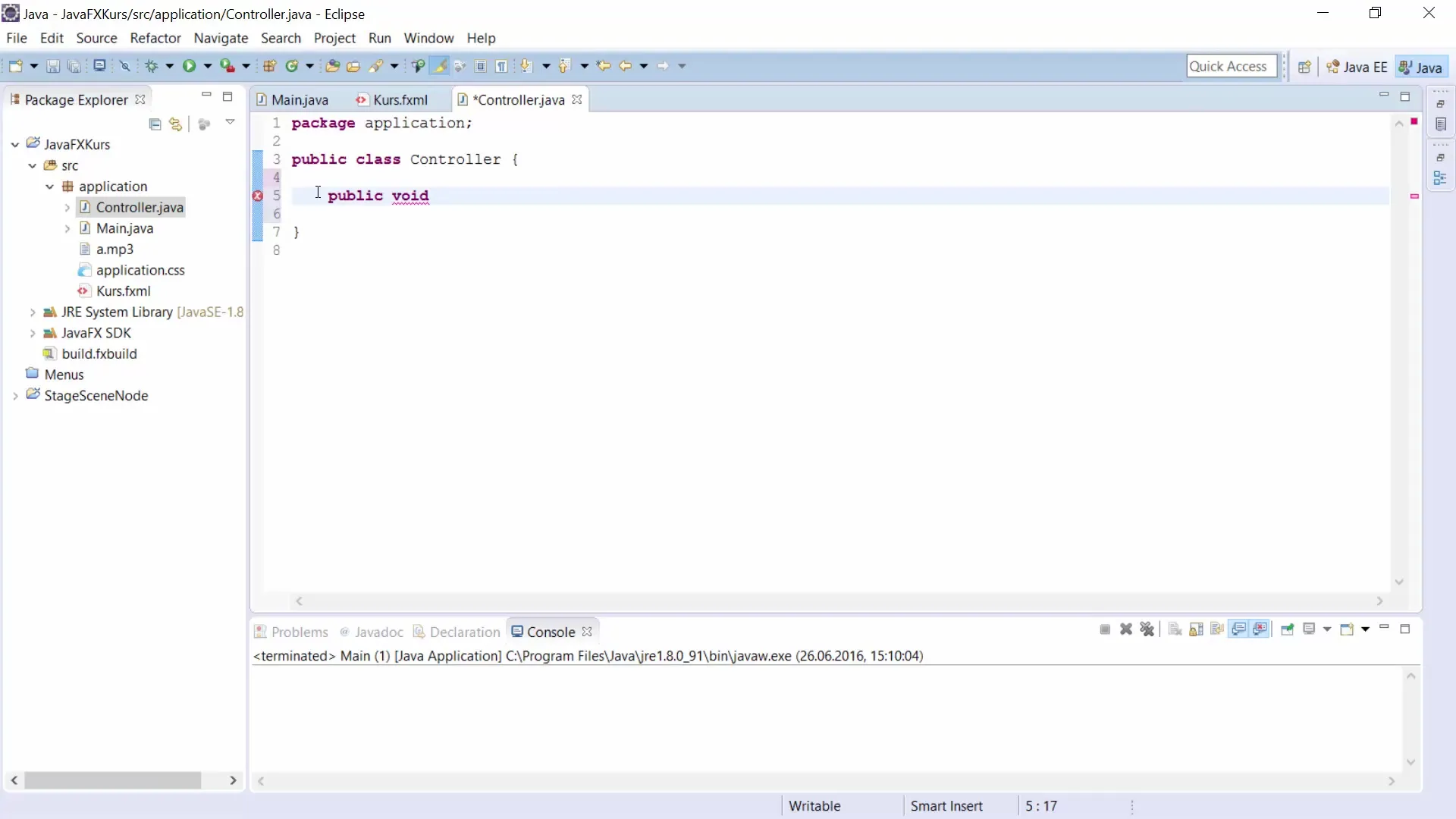
7. Добавяне на поле за потребителско име и парола
В допълнение към бутона за регистрация, имате нужда от полета за въвеждане на потребителско име и парола. Добавете тези полета и им дайте ID, за да можете да им се позовавате в контролера.
8. Прехвърляне на кода в класа контролер
За да реализирате логиката, копирайте генерирания код от примерната контролер функция в Scene Builder и го поставете в класа контролер. Имайте предвид, че може да се наложи да добавите някои импорти, за да се уверите, че кодът функционира правилно.
9. Имплементиране на функция за регистрация
Сега трябва да напишете логиката в метода за регистрация. Тук трябва да прочетете текста на потребителското име и паролата от входните формуляри и да ги използвате за проверка на данните за вход или за други логически процедури.
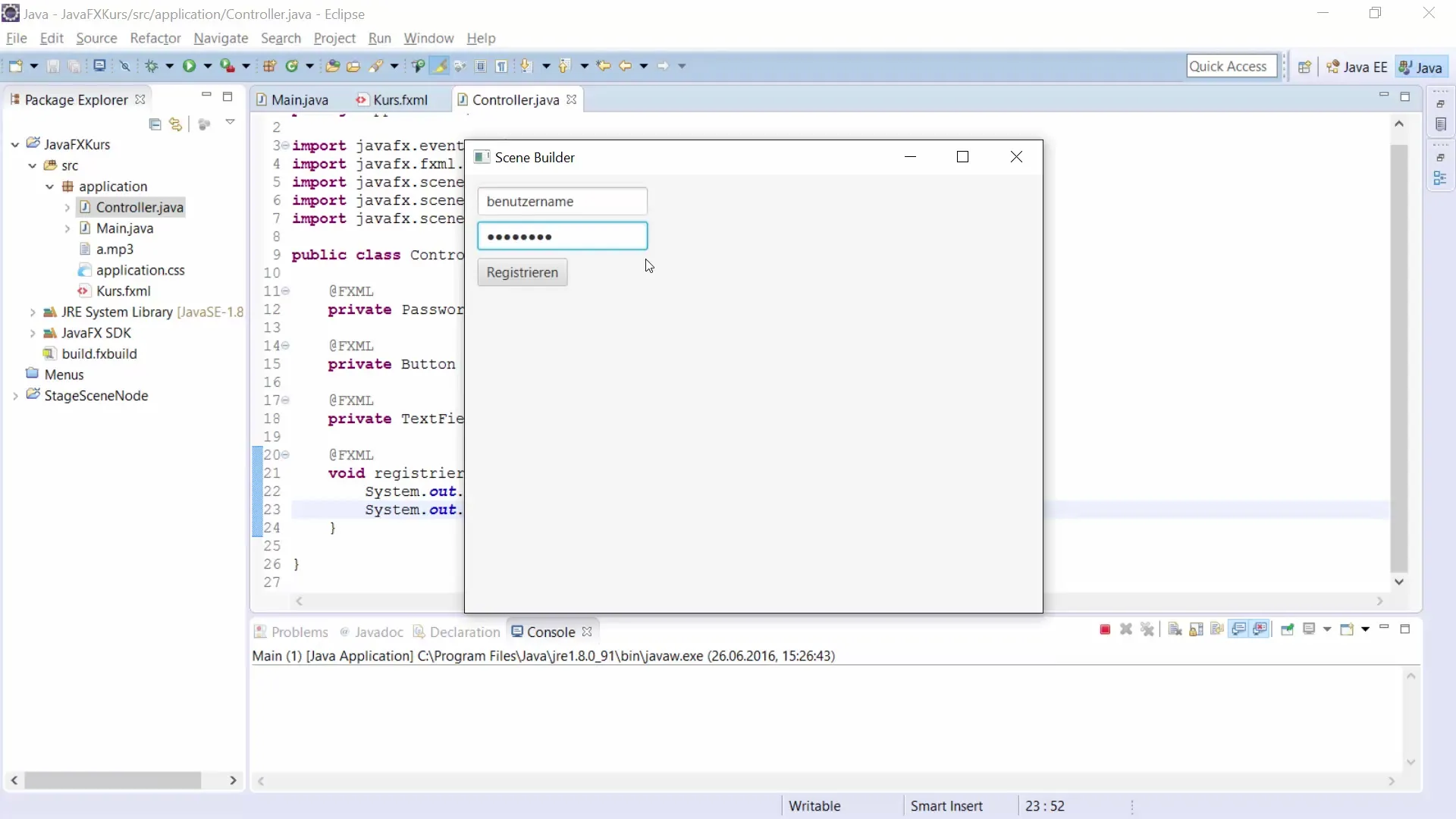
10. Тествайте функционалността
Накрая можете да стартирате програмата си и да тествате дали функционалността работи, както се очаква. Въведете потребителско име и парола в съответните полета и щракнете върху „Регистрация“. Проверете дали изходите в консолата показват правилните стойности.
Обобщение – JavaFX: Създайте ефективен контролер за вашето GUI
Чрез създаването на контролер и внедряване на Action-Events можете да позволите прости, но ефективни взаимодействия в приложението си JavaFX. Научили сте как да настройвате UI елементи в Scene Builder, да редактирате техните свойства и да дефинирате необходимата логика в кода. С тези основи можете да задълбочите знанията си и да създавате по-сложни приложения.


